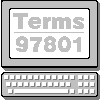 Terms97801 Version 2.0 Online Handbuch
Terms97801 Version 2.0 Online Handbuch
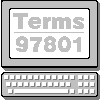 Terms97801 Version 2.0 Online Handbuch
Terms97801 Version 2.0 Online Handbuch



 Kapitel: 1 2 3
4 5 6
7 8 9
10 Anhang
Kapitel: 1 2 3
4 5 6
7 8 9
10 Anhang
Das Programm zur Systemkonfiguration für UNIX 5.4 heißt sysadm und präsentiert sich mit einer Benutzeroberfläche, die unter Terms97801 mit der Maus gesteuert werden kann.
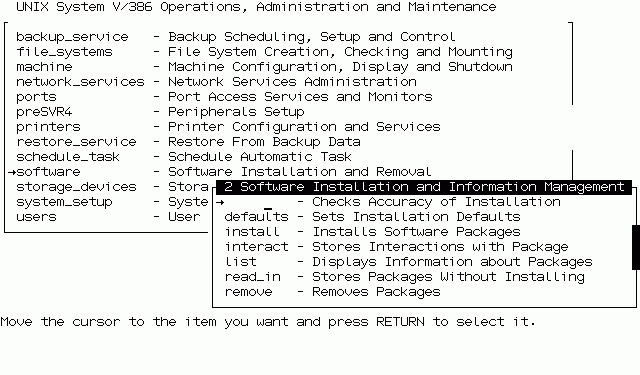
Abb. 46: Bildschirmabzug von sysadm
Folgende Einträge in der Ini-Datei erzeugen einen Knopf für SYSADM im Dialog Mausklick.
[MouseControl]
Application2=SYSADM
...
[SYSADM]
StrictFrame=N
DialogBefore=Y
StartLine=2
EndLine=23
StatusPosTable=c:\terms978\sysadm.tbl
Action=Nothing
MenuAction=Nothing
StatusAction=Menu
StatusSend=PosTable
MenuClick=Single
Click=Single
StatusClick=Single
Die Tabelle sysadm.tbl hat folgenden Inhalt:
# Maussteuerung für Statuszeile SYSADM
# Positionstabelle
# Zählweise: Zeile 0 - 24, Spalte 0 - 79
#F1
03:23,0-7
#F2
60:23,9-16
#F3
61:23,18-25
#F4
62:23,27-34
#F5
63:23,44-51
#F6
64:23,53-60
#F7
65:23,62-69
#F8
66:23,71-78
HINWEIS:
Die Ini-Einträge und die Tabelle finden sich in den Texten im Lieferumfang.
Von dort können sie über die Zwischenablage übernommen werden,
und das mühsame und fehlerträchtige Abtippen entfällt.
Die UNIX-Textverarbeitung HIT wurde als Beispiel für die Anpassung von Terms97801 an UNIX-Anwendungen gewählt. Prinzipiell läßt sich jede andere UNIX-Anwendung in ähnlicher Weise anpassen.
Als erstes sollte die Tastaturschablone für HIT, die im Lieferumfang
vorhanden ist, über Datei..Tastaturschablone laden geladen werden.
Über System..Mausklick..HIT läßt sich die passende
Maussteuerung aktivieren.
Die Einstellungen für den Datenaustausch mit der
Zwischenablage werden unter Einstellungen..Kopieren/Einfügen
vorgenommen. Hier sollte die Zeilenmarkierung gewählt und, falls HIT
im 7-bit-Modus betrieben wird, die 7-bit-Umlaute eingestellt
werden.
Falls mit HIT bestimmte Bildschirmfarben verbunden sein sollen, können
diese unter Einstellungen..Bildschirm vorgenommen werden.
Alle diese Einstellungen können fest mit dem Laden der Tastaturschablone verknüpft werden. Hierzu müssen die vorgenommenen Einstellungen gespeichert worden sein, so daß sie in der Ini-Datei stehen. Über den Menüpunkt System..Ini-Datei bearbeiten wird die Ini-Datei in einen Editor geladen und eine neue Sektion mit dem Schablonennamen, also [HIT], angelegt. Dann werden die Eintragungen aus [MouseControl] , [Clipboard] und [Attributes] ausgeschnitten und in die neue Sektion [HIT] eingefügt. Danach wird die Ini-Datei gespeichert.
Ganz kompfortabel wird es, wenn die Tastaturschablone mit dem Start von HIT automatisch geladen wird. Hierzu kann ein Shell-Skript eingesetzt werden.
###################################################
# fitterms
###################################################
# check whether Terms97801 or an original terminal
# (or another terminal emulation)
askterms -l -s
if [ $? = 0 ]
then
EMU=TERMS
echo "\033XTC:/TERMS/HIT.SBL\033\\"
fi
# start hit
fit50
# switch off
if [ $EMU = TERMS ]
then
echo "\033XT\033\\"
fi
Bei geeigneter Wahl der $PATH-Variablen und Start von HIT mit kompletter Pfadangabe kann das Shell-Script auch fit50 genannt werden; dann müssen keine Änderungen an Menü-Auswahl-Programmen vorgenommen werden.
Ein weiterer Anpassungspunkt ist die Druckausgabe auf dem PC-Drucker.
Bei serieller Anbindung sollte das Skript
hitprn.s in das HIT-Druckerverzeichnis gespielt
und der Filteraufruf an den PC-Drucker angepaßt werden. Eine Umbenennung
in pcdrucker.s, oder bei mehreren PC-Druckern in den Namen
des Druckers, wird empfohlen.
Bei Anbindung über LAN sollte der TermsPrinter eingesetzt werden.
Als besondere Anpassungsmöglichkeit kann noch eine HIT-WinWord-Exportfunktion realisiert werden (oder der Export für eine andere Windows-Textverarbeitung). Hierzu muß die HIT-Datei mit dem Terms97801-Filetransfer auf den PC übertragen und anschließend WinWord mit der übertragenen Datei gestartet werden. Der Vorgang läßt sich durch ein Shell-Skript, das sich über die FITUSR-Option ansprechen läßt, automatisieren.
Vor der Übertragung der HIT-Datei sollte diese in ASCII-Format gewandelt werden und Trennzeichen und Formatanweisungen entfernt werden. WinWord liest die Datei als ASCII-Format ein und speichert sie dann im DOC-Format.
Als Beispiel ist das Skript putword im Lieferumfang enthalten.
Mit entsprechenden Konvertierungsprogrammen, z.B. hrtf für das 'rich text format' , läßt sich eine verbesserte Exportfunktion realisieren, die außer dem Dokumenttext auch noch das Dokumentformat auf den PC exportiert. Das entsprechende Beispiel aus dem Lieferumfang heißt putword2.
Der Import von Windows-Text-Dateien ist ebenfalls möglich. Im Fall von WinWord darf die zu importierende Datei nicht nur im DOC-Format vorliegen, sondern muß vorher als txt- oder rtf-Datei gespeichert worden sein. Die Importfunktion wird über die FITUSR-Option in HIT eingebunden. Die entsprechenden Beispiele aus dem Lieferumfang heißen getrtf und gethit.
Die Maussteuerung für HIT kann über System..Mausklick..'HIT' eingeschaltet werden. Auf Dauer sollte sie besser wie oben beschrieben über die Tastaturschablone aktiviert werden.
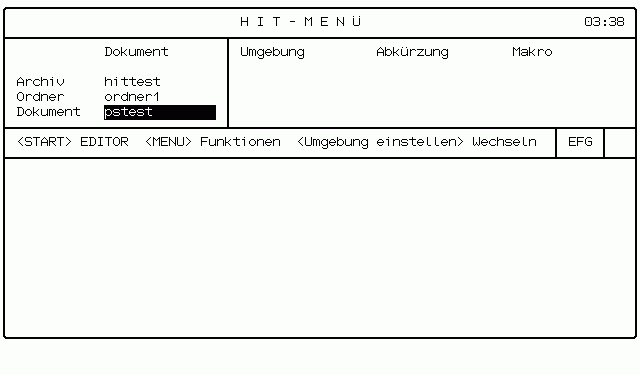
Abb. 47: Das FIT-Startmenü
Auf dem Startbild, das nach dem Aufruf von
fit50 erscheint, sind die Begriffe <START>,
<MENU> und <Umgebung einstellen> mit den entsprechenden
Funktionstasten verknüpft. Ein Mausklick in einen dieser
Begriffe löst die zugehörige Funktion aus.
Zusätzlich sind die Begriffe Archiv, Ordner und Dokument mit F19 belegt,
so daß ein Klick in diese Begriffe die Objektauswahl startet. Die Objekte
stehen dann in der unteren Bildschirmhälfte zur Auswahl und können
mit der Maus ausgewählt werden!
Anmerkung:
Die Positionierung auf das angegebene Archiv, etc. funktioniert nur über
Tastatureingaben.
Nach dem Öffnen einer Textdatei erscheint ein Bildschirm mit einer Menüleiste in der ersten Zeile.
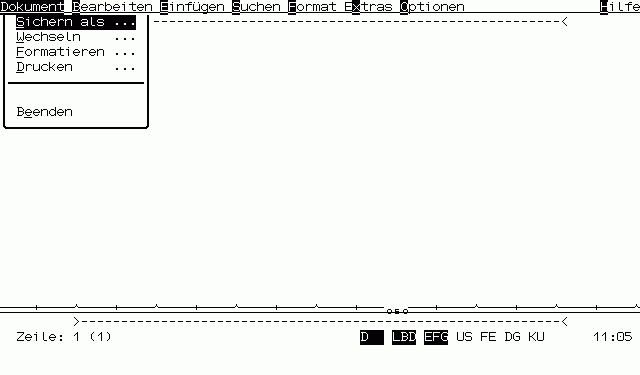
Abb. 48: Der HIT-Bildschirm
Ein Klick in die Menüzeile läßt ein Auswahlmenü
herunterklappen. Mit einem Mausklick in das Wort mit dem unterstrichenen
Buchstaben läßt sich ein Menüpunkt auswählen.
Ein Klick in den Dokumenttext bewegt den HIT-Cursor an diese Position.
Einfüge-Modus, Fettschrift, Unterstreichung usw. werden im Statusbereich des Bildschirms angezeigt und können dort mit der Maus angesprochen werden. Ein Klick in die Anzeige der Textausrichtung läßt den UNIX-Auswahldialog erscheinen, in dem die Auswahl ebenfalls mit der Maus getroffen werden kann.
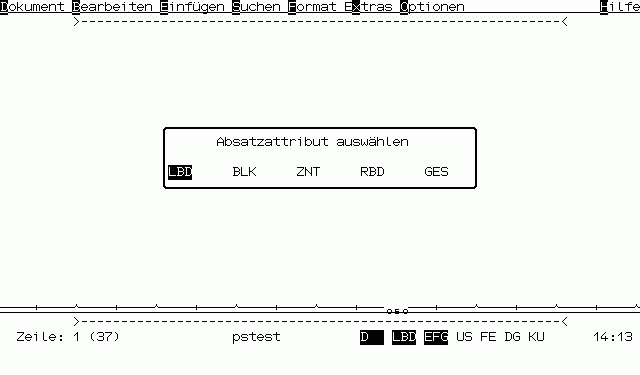
Abb. 49: UNIX-Dialogauswahl mit der Maus
Die in HIT häufig benutzte Ende-Taste ist im Rahmen der HIT-Maussteuerung
auf die rechte Maustaste gelegt. Damit lassen sich u.a. Fehlbedienungen wieder
rückgängig machen. Die Ende-Taste wird auch zum Verlassen der
Textbearbeitung verwendet. Es erscheint der Dialog mit der Frage, ob das
Dokument gespeichert werden soll. Ja, bzw. Nein, können auch hier mit
der Maus angeklickt werden. Falls Ja gewählt wurde, kann mit der Maus
der Konvertierungsdialog aufgerufen werden. Die HIT-Maussteuerung von Terms97801
kann in den folgenden Dialogen die Konvertierungsoptionen ein- und ausschalten,
die sonst mit der Tastatur über die Leertaste bedient werden.
Hierfür sollte aber in der HIT-Hilfe 'Ich kenne HIT' eingestellt
werden, da sonst die Hilfe-Text-Anzeige die Maussteuerung behindert.
In UNIX-Dialogen fehlt der von Windows gewohnte 'OK'-Knopf. Die Bestätigung eines UNIX-Dialogs erfolgt durch die Eingabe der Return-Taste. Um diese Eingabe auch mit der Maus vornehmen zu können, wurden einige Dialog-Überschriften mit der Return-Taste belegt, so daß ein Klick in die Überschrift den Dialog bestätigt. Auch der Klick in einen invertierten Text eines Dialogs sendet ein Return an den Host. Die Fehlermeldung in der folgenden Abbildung läßt sich somit durch einen Klick in 'Fehler' schließen.
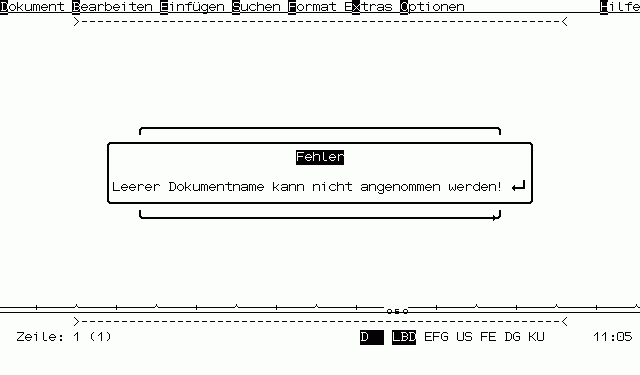
Abb. 50: HIT-Fehlermeldungen
HINWEIS:
In der HIT-Version 5.1B kann die Umgebungsvariable ATERMS97801 gesetzt werden.
Dann werden auf dem Bildschirm zwei Pfeile angezeigt. Ein Klick auf diese
Pfeile scrollt das HIT-Dokument nach oben oder unten.
Grenzen der Maussteuerung:
Mit der Terms97801-Maussteuerung für HIT läßt sich sehr viel
über die Maus bedienen, aber eben nicht alles. Zusätzlich kann
es passieren, daß auf einen Mausklick etwas anderes passiert als erwartet.
Typische Stolpersteine sind:
- Ein Klick in ein unterstrichenes Wort positioniert nicht den Cursor an
diese Stelle, sondern fügt ein Zeichen an der aktuellen Position ein.
- Ein Klick in einen geschlossenen Rahmen aus Liniengrafik wird als
Benutzerdialog interpretiert.
- Ein Klick in einen Bereich, der mit Tasteneingaben für den Cursor
nicht erreichbar ist, läßt den Cursor 'wild umherspringen'.
Der Multi-Session-Manager SCREENS der Firma
 AlpSys GmbH (ehemals Systemberatung Georg Meyer) ermöglicht das
gleichzeitige Arbeiten mit verschiedenen zeichenorientierten UNIX-Anwendungen.
AlpSys GmbH (ehemals Systemberatung Georg Meyer) ermöglicht das
gleichzeitige Arbeiten mit verschiedenen zeichenorientierten UNIX-Anwendungen.
Der Einsatz von SCREENS wird ganz besonders empfohlen, wenn Terms97801 seriell
angeschlossen ist. Da über ein serielles Kabel nur eine Verbindung zum
Host möglich ist, fehlt ohne SCREENS die Möglichkeit, mit mehreren
Anwendungen gleichzeitig zu Arbeiten und damit ein wichtiger Bestandteil
des Bedienungskomforts, der durch die Einführung grafischer
Oberflächen erreicht werden soll.
Beim Umschalten mit SCREENS auf einen anderen Schirm ist es meist notwendig, Terms97801-Einstellungen ebenfalls umzuschalten. Typischerweise muß beim Umschalten die Tastaturschablone ausgewechselt werden. Eventuell muß auch das Verhalten der Zwischenablage oder die Maussteuerung umgestellt werden. Außerdem kann die Farbfähigkeit des PC sinnvoll genutzt werden, indem jeder SCREENS-Schirm eine andere Farbe zugewiesen bekommt, so daß Benutzer/innen sich immer bewußt sind, mit welcher Anwendung sie gerade arbeiten.
In der neuen
 SCREENS-Version
2.5 wird eine Environment-Variable
SCREENSWID beim Umschalten auf die ID des
neuen Schirms gesetzt. Zusammen mit der Möglichkeit, ein
UNIX-(Shell)-Programm beim Umschalten zu starten, kann so jeder SCREENS-Schirm
mit eigenen Terms97801-Einstellungen versehen werden.
SCREENS-Version
2.5 wird eine Environment-Variable
SCREENSWID beim Umschalten auf die ID des
neuen Schirms gesetzt. Zusammen mit der Möglichkeit, ein
UNIX-(Shell)-Programm beim Umschalten zu starten, kann so jeder SCREENS-Schirm
mit eigenen Terms97801-Einstellungen versehen werden.
Zusätzlich kann das SCREENS-Menü Escape-Sequenzen senden, so daß
auch das SCREENS-Menü mit der Maus bedient werden kann.
In der .screensrc wird das Umschaltprogramm switchterms für jede CMD-Zeile angegeben. Das SCREENS-Menü wird mit einer einleitenden und einer abschließenden Sequenz versehen.
SCREENS V 2.5 config file
#
# sample configuration for SCREENS V 2.5 working
# together with Terms97801 V 1.2
#
# config some commands
# Before switching to a new screen, SCREENS will
# set the environment string $SCREENSWID and start
# the program given in the last parameter, i.e.
# switchterms
CMD:0:sh:Shell::ON::0:switchterms:
CMD:1:fit50:HIT::ON::0:switchterms:
CMD:2:sh:Shell::ON::0:switchterms:
# the menu will send an escape sequence before
# and after the menu is displayed
MENU:ON::::\eXMScreensMenu\e\\:\eXm\e\\:
# display a status line for SCREENS
STATLINE:ON:25:70:
Das Umschaltprogramm switchterms kann so aussehen:
case $SCREENSWID in
1) /bin/echo "\033XTHIT50.sbl\033\\";
/bin/echo "\033XWM\033\\";;
*) /bin/echo "\033XT\033\\";
/bin/echo "\033XWS\033\\";;
esac
Schaltet SCREENS auf den Bildschirm 1, so wird die Tastaturschablone
hit50.sbl geladen. Mit der Tastaturschablone sollten passende
Einstellungen für HIT verbunden sein. Dies geschieht über eine
Sektion [HIT50] in der Terms97801-Ini-Datei. (siehe auch
9.1.4) Mit der zweiten Escape-Sequenz wird die
Terms97801-Anzeige maximiert.
Schaltet SCREENS auf irgendeinen anderen Bildschirm, so wird die aktuelle
Tastaturschablone ausgeschaltet. Zusätzlich wird die Terms97801-Anzeige
in den Normalzustand zurückgesetzt.
In der Menü-Konfigurationszeile der .screensrc ist eine einleitende und eine abschließende Escape-Sequenz angegeben. Die einleitende Sequenz aktiviert eine Maussteuerungs-Sektion der Terms97801-Ini-Datei mit dem Namen [ScreensMenu] . Diese Sektion besteht aus folgenden Einträgen:
[ScreensMenu]
Click=Single
DialogBefore=Y
DialogMaxXMove=-1
DialogMaxYMove=25
StartLine=1
EndLine=24
StatusClick=Single
StatusIntro=N
StatusIntroKey=06
StatusAction=Menu
StatusAction2=Nothing
StatusMark=Letters
StatusSend=Pos
StatusSend2=Nothing
StatusPosTable=screens.pos
Right=Key
RightKey=8
Die ersten vier Zeilen aktivieren die Steuerung des SCREENS-Menüs. Da das SCREENS-Menü nur eine einspaltige Auswahl besitzt, sind die horizontalen Steuerbewegungen abgeschaltet.
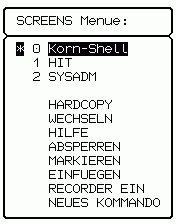
Abb. 51: Das SCREENS-Menü
In den letzten beiden Zeilen der [ScreensMenu] Sektion wird noch die rechte Maustaste mit der DEL-Taste belegt. Mit der DEL-Taste kann die Auswahl aus dem SCREENS-Menü abgebrochen werden.
Die fünfte und sechste Zeile bestimmen die Bereiche für die Maussteuerung. In diesem Fall ist die 25. Zeile als Statusbereich eingetragen. Die Eintragungen für den Statusbereich besagen, daß mit einer Positionstabelle gearbeitet wird. Mit einer Positionstabelle wird über die Posititon des Mausklicks eine zu sendende Taste ermittelt. Auf diese Weise kann mit der Maus durch Klick in die SCREENS-Statuszeile der Bildschirm gewechselt werden.

Abb. 52: Die SCREENS-Statusanzeige
Die Positionstabelle screens.pos sieht so aus:
# Positionstabelle für SCREENS
# Zählweise: Zeile 0 - 24, Spalte 0 - 79
#mode-key for menu
06:24,0-68
06:24,72-79
#F18' screen1
78:24,69
#F19' screen2
79:24,70
#F20' screen3
04:24,71
HINWEIS:
Die Statuszeile von SCREENS wird regelmäßig
aufgefrischt und stört darum den Terms97801-Filetransfer und den
Terms97801-Druck über das serielle Kabel. Sollen diese Terms97801-Funktionen
eingesetzt werden, sollte die Statuszeile von SCREENS ausgeschaltet werden.
Der aktive Schirm kann über eine EscapeXX-Sequenz im
switchterms-Skript angezeigt werden.
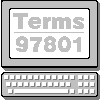 Terms97801 Version 2.0 Online Handbuch
Terms97801 Version 2.0 Online Handbuch



 Kapitel: 1 2 3
4 5 6
7 8 9
10 Anhang
Kapitel: 1 2 3
4 5 6
7 8 9
10 Anhang